Mar a sheallas tu cleachdadh CPU, GPU, RAM air an sgrion ann an Windows 11
Ma tha thu nad neach-cleachdaidh Windows, is dòcha gu bheil thu cleachdte ri bhith a’ cleachdadh a’ Mhanaidsear Gnìomha gus gnìomhan a riaghladh. Tha am manaidsear gnìomh na phàirt riatanach den t-siostam obrachaidh a bheir seachad fiosrachadh mu na pròiseasan agus na h-aplacaidean a tha a’ ruith air a’ chùl.
Tron mhanaidsear gnìomh, faodaidh tu stad a chuir air aplacaidean cùl-fhiosrachaidh bho bhith a’ ruith, aplacaidean cùl-fhiosrachaidh ùra a chuir air bhog, agus barrachd. Faodaidh tu cuideachd sgrùdadh a dhèanamh air an roinn Coileanaidh gus sùil a thoirt air CPU fìor-ùine, GPU, draibh cruaidh, agus cleachdadh stòraidh eile.
Ach, chan eil am manaidsear gnìomh ri fhaighinn mar thagradh air leth air an deasg agad, agus mar sin chan urrainn dhut sùil a chumail air caitheamh ghoireasan ann an àm fìor. Ma tha thu airson sùil gheur a chumail air cleachdadh CPU, GPU, agus RAM, bu chòir dhut coimhead airson aplacaidean sgrùdaidh siostam eile.
Le sgaoileadh Windows 11, tha e a’ tighinn le feart gèam ris an canar an “Xbox Game Bar,” a sheallas comharran cleachdaidh sònraichte. Is e am pàirt inntinneach mun Xbox Game Bar gu bheil e a’ taisbeanadh ath-chòmhdach a sheallas cleachdadh CPU, GPU, agus RAM an inneal ann an àm fìor.
Leugh cuideachd: Mar a stàlaicheas tu Windows 11 air coimpiutairean gun taic (obair modh)
Ceumannan gus CPU, GPU & RAM fhaicinn air Windows 11
Faodaidh tu widget coileanaidh Xbox Game Bar a phutadh chun deasg agad gus a chumail follaiseach fad na h-ùine. Agus san artaigil seo, tha sinn a 'dol a thoirt dhut stiùireadh ceum air cheum a mhìnicheas mar a sheallas tu cleachdadh CPU, GPU, agus RAM gu h-ionadail air Windows 11. Feuch an lorg sinn a-mach.
1. An toiseach, cliog air a’ phutan Tòisich ann an Windows 11 agus tagh “ Suidhichidhean " .
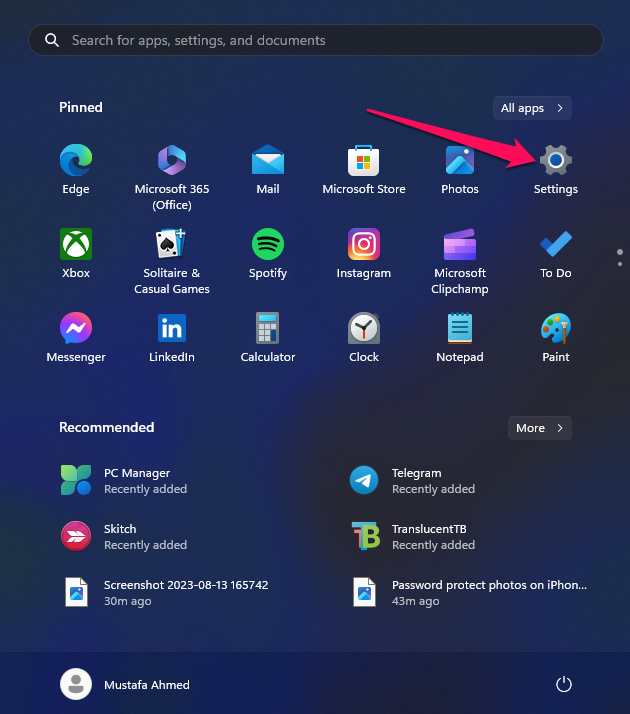
2. Anns an aplacaid Settings, tap air an roghainn na geamannan" Mar a chithear gu h-ìosal.
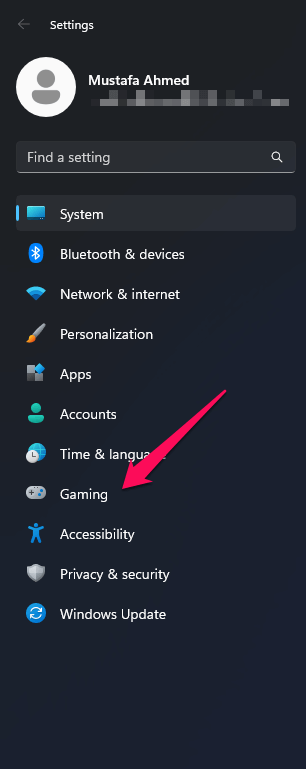
3. Cliog air Bàr Gèam Xbox anns a ’phana cheart.
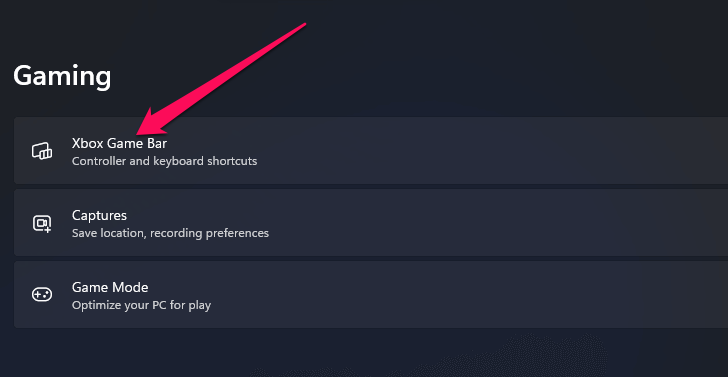
4. Air an ath sgrion, leig leis an toggle airson 'Open Xbox Game Bar with this button'.
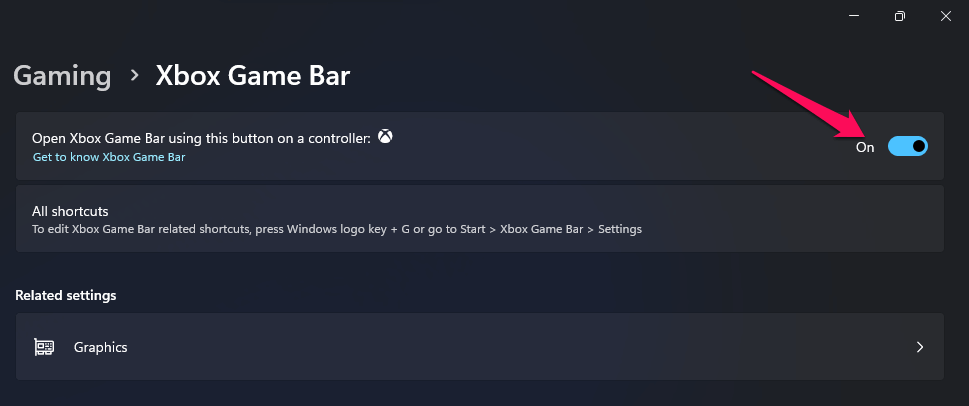
5. A-nis, gluais chun sgrion deasg agus tap air Iuchair Windows + G . Fosglaidh seo Bàr Gèam Xbox.
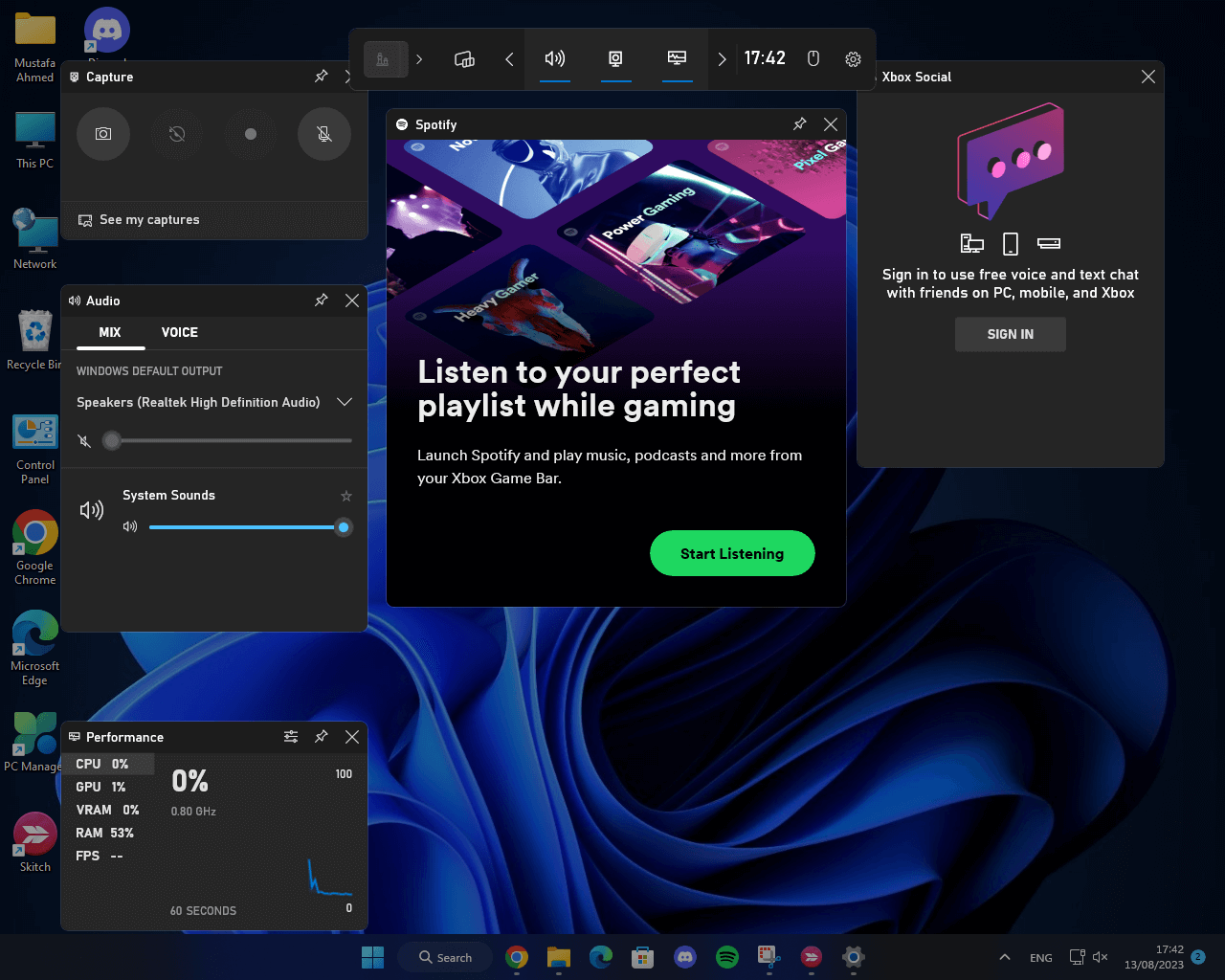
6. Air Bàr Gèam Xbox, cliog air roghainn widget Mar a chithear gu h-ìosal agus briog air "Inneal" an coileanadh ".
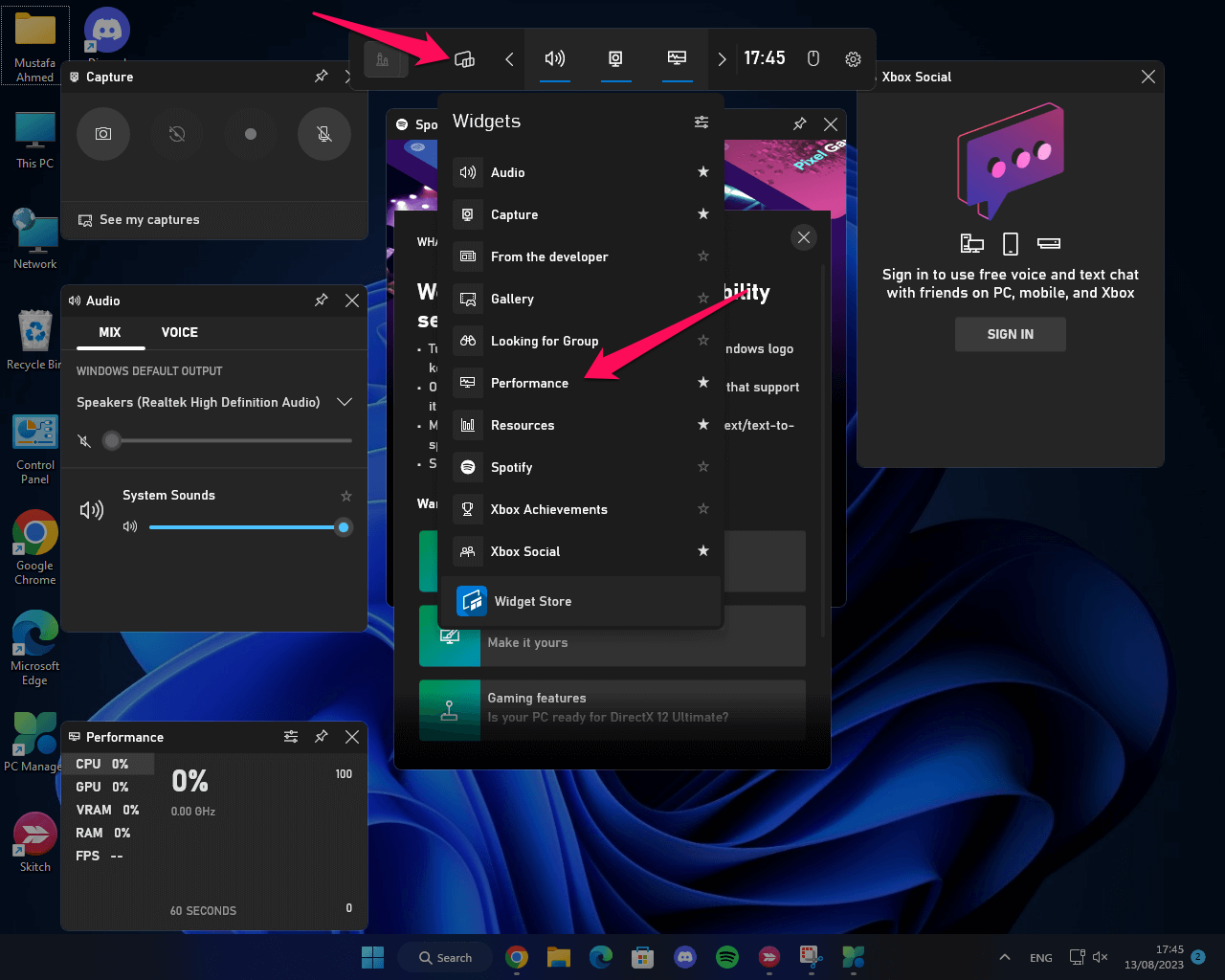
7. A-nis cliog air ìomhaigh as fheàrr leat anns an inneal coileanaidh agus tagh suidheachadh a’ ghraf.
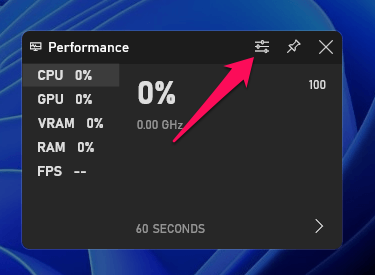
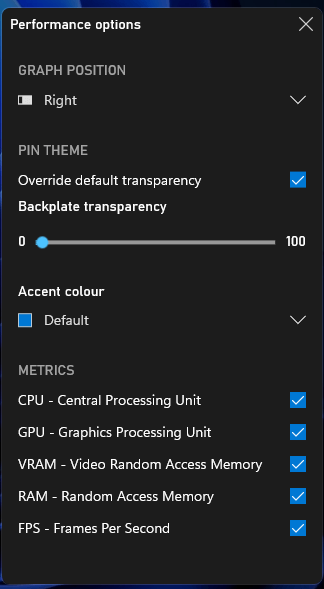
8. Gus am widget a dhèanamh follaiseach fad na h-ùine, cliog air ìomhaigh pin anns a’ Widget Coileanaidh.
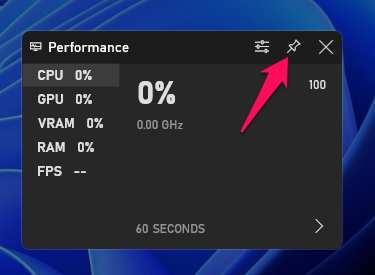
An deireadh.
Le Windows 11, is urrainn dhut gu furasta cleachdadh CPU, GPU, agus RAM fhaicinn air an sgrion. Bheir am feart seo sealladh dìreach dhut air coileanadh an inneal agad agus cuidichidh e thu gus sùil a chumail air agus sgrùdadh a dhèanamh air cleachdadh.
Gus cleachdadh CPU fhaicinn, faodaidh tu an inneal Manaidsear Gnìomha a chaidh a thogail a-steach do Windows 11 a chleachdadh. Fosgail e le bhith a’ briogadh deas air a’ bhàr-tasg agus a’ taghadh Manaidsear Gnìomha, agus an uairsin rachaibh chun tab Coileanaidh agus gheibh thu fiosrachadh mionaideach mu chleachdadh CPU. agus coileanadh làithreach.









